Beheben Sie den Kodi No Limit Wizard-Fehler
Veröffentlicht: 2022-12-31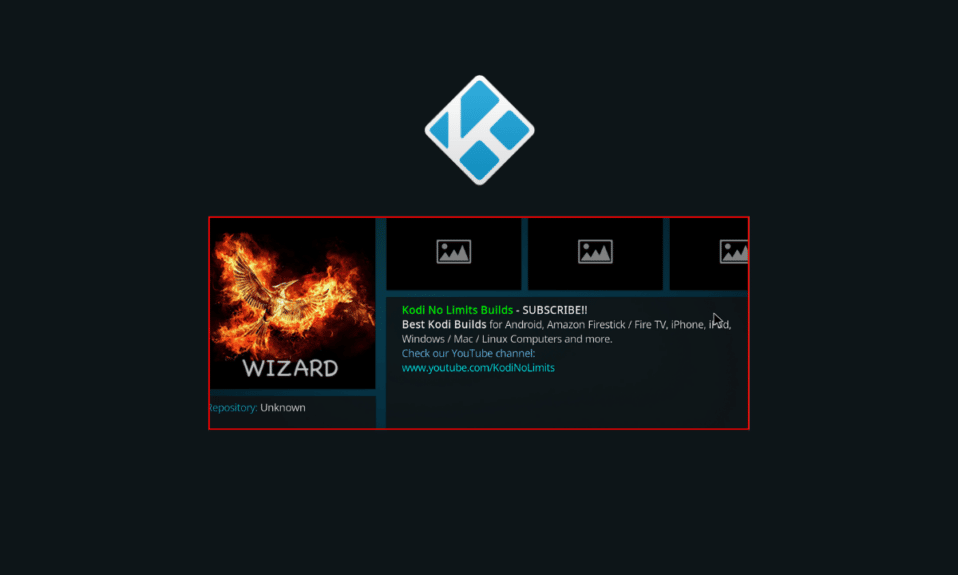
Unterhaltung war schon immer eine dominierende Branche und die regelmäßige Einführung neuer Formen wird immer geschätzt. Eine solche geschätzte Option ist der No Limits Wizard in der Kodi-Plattform. Wie bei jeder hochentwickelten Option üblich, wurde ein No-Limits-Wizard-Fehler als einer der bevorstehenden Faktoren festgestellt. Die Methoden zur Behebung des Fehlers und zur Behebung des effektiven Arbeitszustands der Kodi-App werden im Artikel besprochen. Beginnen wir mit dem Lesen, um die Methoden zur Behebung des Fehlers „Kodi No Limits funktioniert nicht“ zu finden.
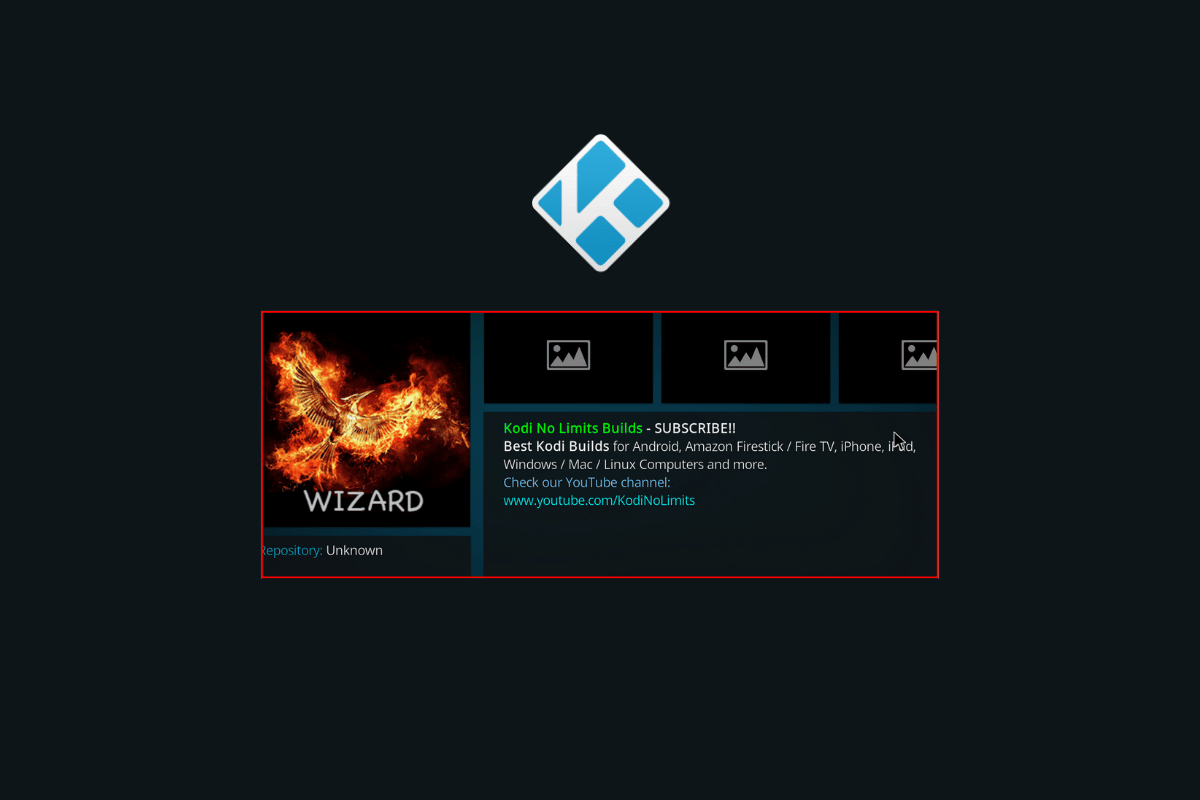
Inhalt
- So beheben Sie den Kodi No Limit Wizard-Fehler
- Was ist No Limits Magic Build?
- Welche Ursachen für den Fehler, dass No Limits Magic Build nicht funktioniert?
- Methode 1: Grundlegende Methoden zur Fehlerbehebung
- Methode 2: Verwenden Sie den VPN-Dienst
- Methode 3: No Limits Magic Build aktualisieren
- Methode 4: Installieren Sie No Limits Magic Build neu
- Methode 5: Netzwerkprobleme beheben
- Methode 6: Installieren Sie die Kodi-App neu
- Methode 7: Wenden Sie sich an das Kodi-Supportteam
So beheben Sie den Kodi No Limit Wizard-Fehler
Hier haben wir die Lösungen gezeigt, um das Problem zu beheben, dass Kodi No Limits nicht funktioniert.
Hinweis: Bevor Sie sich entscheiden, Kodi No Limits zu installieren, ist es wichtig zu beachten, dass es dringend davon abgeraten wird, unbeachtete und blockierte Inhalte anzusehen.
Was ist No Limits Magic Build?
No Limits Wizard ist einer der besten und umfassendsten Builds von Kodi, der das Streamen von Sport, Filmen, Fernsehsendungen und mehr ermöglicht. Erfordert das Hinzufügen einiger zusätzlicher Add-Ons.
Funktionen von No Limits Magic Build
Die Features des No Limits Magic Build sind wie folgt:
- Benutzeroberfläche – Saubere und gut organisierte Benutzeroberfläche mit erstklassigen Inhalten.
- Suchfunktion – Suchen Sie mithilfe von Schlüsselwörtern oder Schauspielernamen in der Suchleiste nach dem Film.
- Informationen zum Inhalt – Informationen zu den jeweiligen Medieninhalten erhalten Sie auf der Informationsseite, zusammen mit den Namen der Künstler.
- Sport – Sehen Sie sich Sport-Highlights an und erhalten Sie Live-Ergebnisse in der Kategorie „Sport“.
- Musik – Suchen Sie mit dem Filter nach Kategorie nach Musik, hören Sie klassische Musik und chatten Sie mit anderen.
- Live -TV - Durchsuchen und sehen Sie Live-TV in HD-Qualität.
Welche Ursachen für den Fehler, dass No Limits Magic Build nicht funktioniert?
Die wahrscheinlichen Ursachen des Fehlers sind unten im Abschnitt aufgeführt.
- Veraltete Kodi-Anwendung – Das Fehlen von Patches in Updates, die von Entwicklern entwickelt wurden, um Lücken zu schließen, ermöglicht möglicherweise nicht das ordnungsgemäße Funktionieren veralteter Versionen.
- Veraltete Kodi No Limits Magic Build – Die Sicherheitspatches und Updates zum Beheben der Fehler für die No Limits Magic Build können diesen Fehler verursachen.
- Netzwerkbeschränkungen – Unterschiedliche Netzwerkbeschränkungen, die von verschiedenen ISPs auferlegt werden, erschweren das Streamen von Inhalten und können die Funktionalität von No Limits Magic Build einschränken.
- Beschädigte Kodi No Limits-Installation – Wenn Sie eine inkompatible oder beschädigte Version installiert oder während des Installationsvorgangs Dateien geändert haben, kann dieser Fehler auftreten.
Methode 1: Grundlegende Methoden zur Fehlerbehebung
Bevor Sie versuchen, den Fehler zu beheben, können Sie die in diesem Abschnitt beschriebenen grundlegenden Methoden zur Fehlerbehebung ausprobieren.
1A. Starten Sie die Kodi-App neu
Der erste Ansatz zur Behebung des Fehlers besteht darin, die Kodi-App neu zu starten. Dadurch würden alle Störungen und kleineren Probleme in der App und im Streaming-Kanal von No Limits Magic Build behoben.
1. Befolgen Sie die Anweisungen im Link, um das Schließen der im Hintergrund laufenden Kodi-App zu erzwingen.
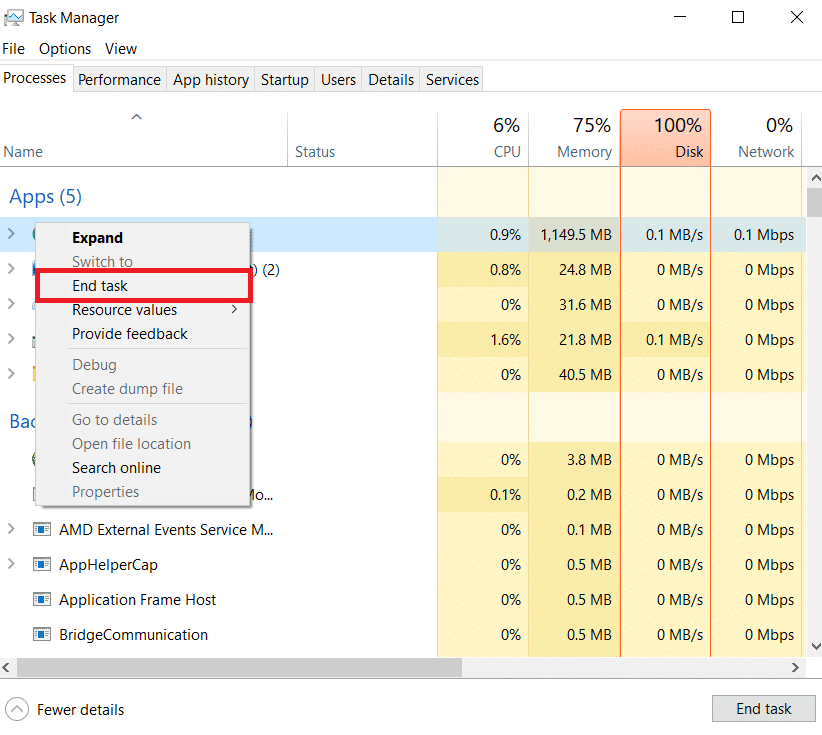
1B. PC neu starten
Wenn der Grund für den Fehler auf eine vorübergehende Störung oder einen nicht behobenen Fehler auf Ihrem PC zurückzuführen ist, können Sie versuchen, Ihren PC neu zu starten. Befolgen Sie zu diesem Zweck die Anweisungen in dem hier angegebenen Link, um die Methode zum Neustart Ihres PCs zu erfahren.
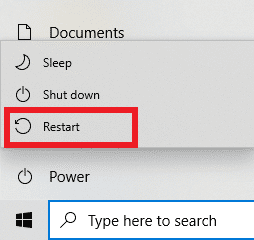
Lesen Sie auch: Beheben Sie den Kodi-Fehler, der das Beenden der Anwendung nicht erstellen kann
Methode 2: Verwenden Sie den VPN-Dienst
Um Netzwerkproblemen entgegenzuwirken, die zu dem Fehler führen, können Sie versuchen, einen VPN-Dienst zu verwenden, um die geografischen Beschränkungen der Region zu umgehen. Dies würde helfen, die lokale Identität des Streaming-Netzwerks zu blockieren, wenn Sie versuchen, Kodi No Limits zu installieren.
Sie können jedes von t verwenden
Die VPN-Dienste wie NordVPN, um Ihre IP-Adresse zu maskieren. Sie finden die Methode zum Installieren und Verwenden des VPN-Dienstes über den hier angegebenen Link.
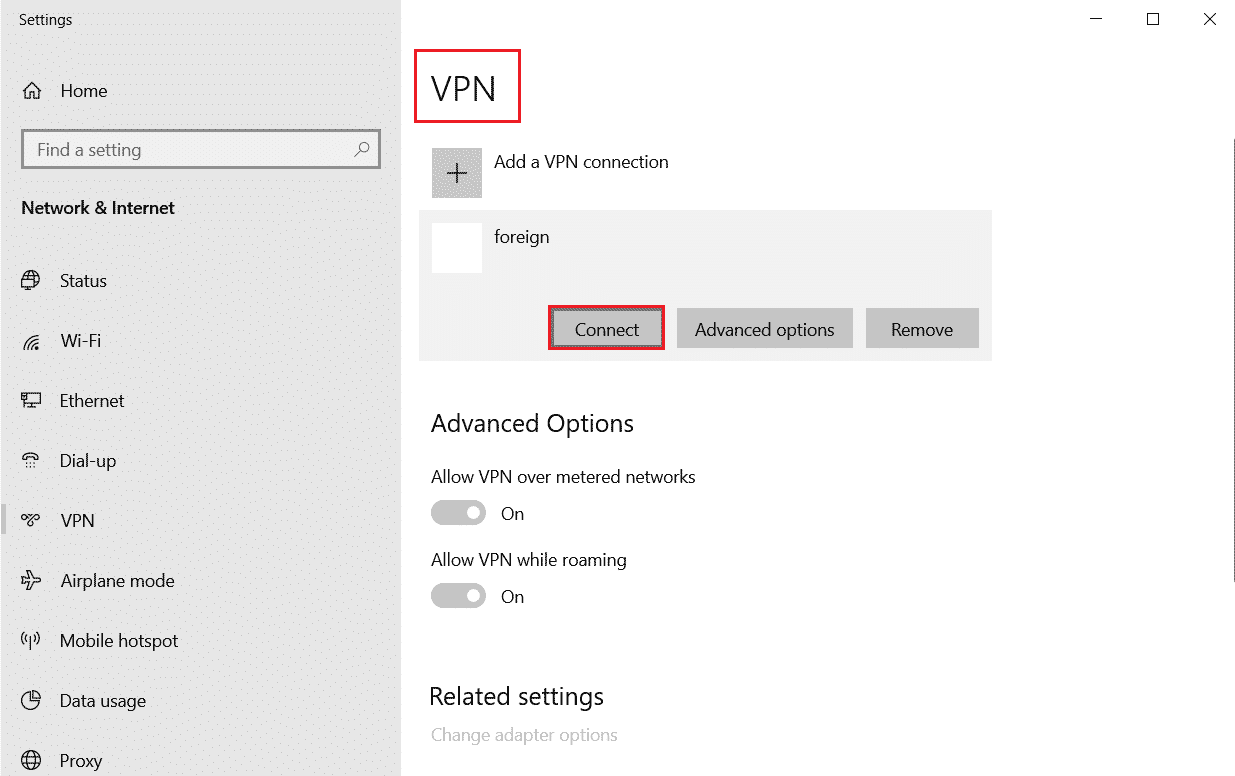
Methode 3: No Limits Magic Build aktualisieren
Wenn der No Limits Magic Build veraltet ist, kann dieser Fehler auftreten. Sie können versuchen, Magic Build zu aktualisieren, um einige Updates zu installieren und fehlerhafte Probleme zu beheben.
1. Drücken Sie die Windows-Taste , geben Sie Kodi ein und klicken Sie auf Öffnen .
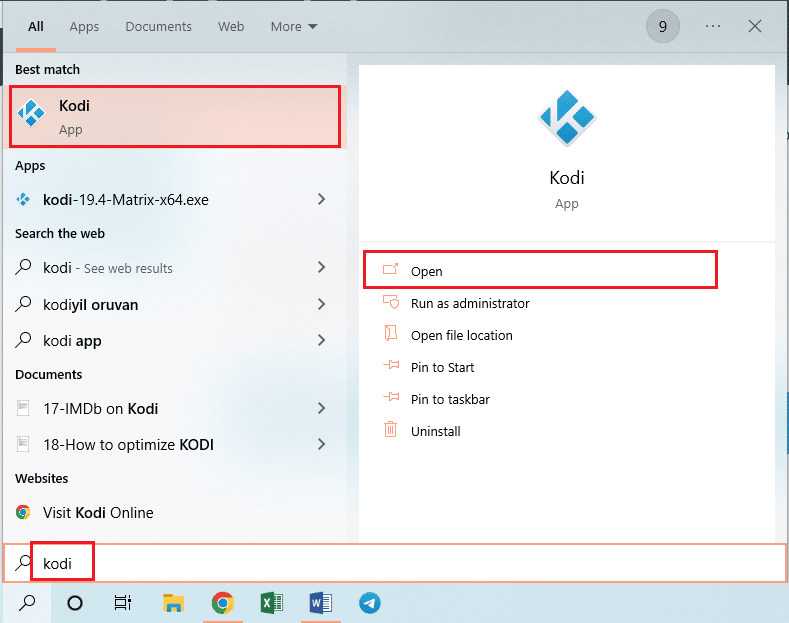
2. Navigieren Sie im linken Bereich zur Registerkarte Add-Ons .

3. Klicken Sie im linken Bereich auf die Registerkarte Meine Add-Ons und doppelklicken Sie auf das Add-On No Limits Wizard .

4. Klicken Sie unten auf der Informationsseite auf die Schaltfläche Aktualisieren .
5. Klicken Sie dann auf die Option Nach Updates suchen.
6. Warten Sie, bis das Update abgeschlossen ist, und starten Sie die Kodi-App wie zuvor erwähnt neu.
Lesen Sie auch: Korrigieren Sie, dass Kodi in Windows 10 nicht geöffnet wird
Methode 4: Installieren Sie No Limits Magic Build neu
Wenn das Aktualisieren des No Limits Magic Build nicht hilft, den No Limits Wizard-Fehler zu beheben, können Sie versuchen, den Build in der Kodi-App neu zu installieren.
Schritt I: Deinstallieren Sie den No Limit Wizard
Als erster Schritt zur Behebung des Fehlers, dass No Limits Magic Build nicht funktioniert, ist es erforderlich, den in der Kodi-App installierten No Limits Wizard zu deinstallieren.
1. Öffnen Sie die Kodi -App über die Windows -Suchleiste.
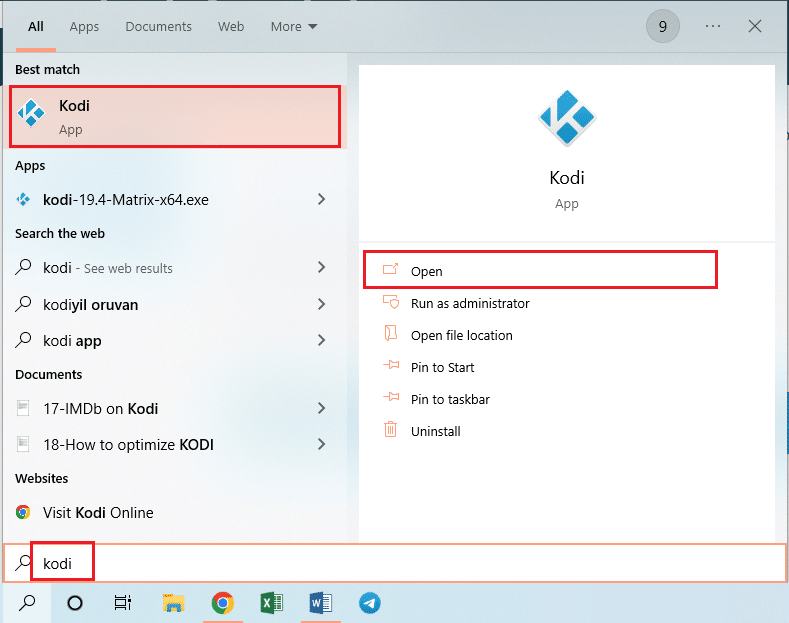

2. Klicken Sie auf der Startseite auf die Registerkarte Add-ons .

3. Wechseln Sie zur Registerkarte Meine Add-Ons und doppelklicken Sie auf das Add-On No Limits Wizard .

4. Klicken Sie unten auf der Informationsseite auf die Schaltfläche Deinstallieren .
5. Klicken Sie abschließend im Bestätigungsfenster auf die Schaltfläche Ja .
Schritt II: Aktivieren Sie Apps aus unbekannten Quellen
Der nächste Schritt besteht darin, die Option Apps aus unbekannten Quellen zu aktivieren, um die Installation des No Limits Wizard in der Kodi-App zu ermöglichen.
1. Klicken Sie im Kodi -Programm im linken Bereich auf die Option System .
2. Klicken Sie auf die Option Systemeinstellungen .
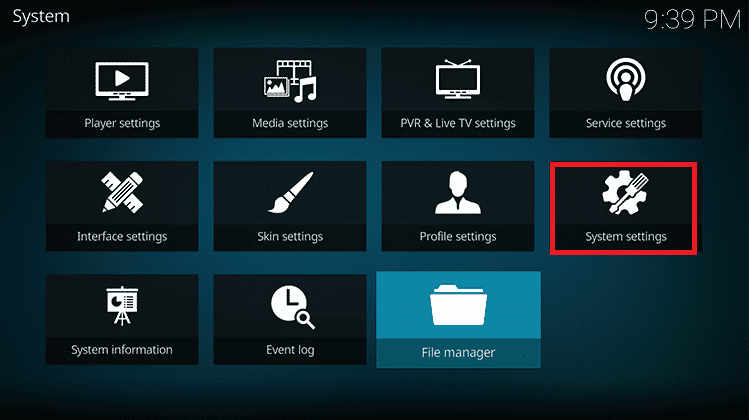
3. Navigieren Sie zur Registerkarte Add-Ons und aktivieren Sie die Option Unbekannte Quellen .
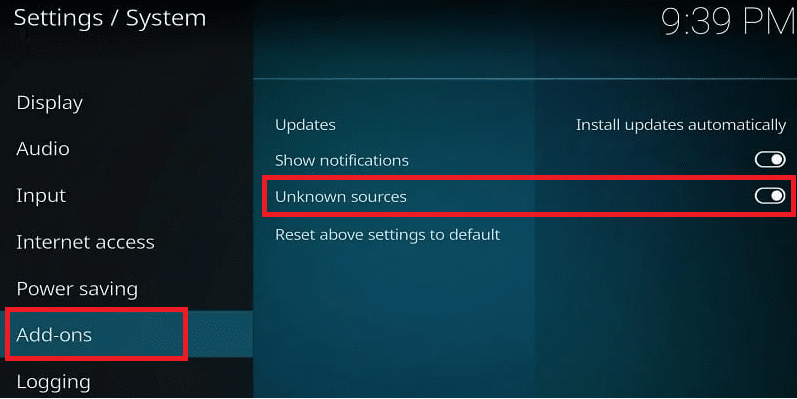
Schritt III: No Limits Wizard neu installieren
Der letzte Schritt zur Behebung des Fehlers ist die Neuinstallation der App. Wenn Sie nach der Methode zum Installieren von Kodi No Limits suchen, können Sie auch die Anweisungen im folgenden Abschnitt verwenden.
1. Kehren Sie zur Startseite zurück und klicken Sie, wie bereits erwähnt, im linken Bereich auf die Option System .
2. Klicken Sie auf die Option Dateimanager .
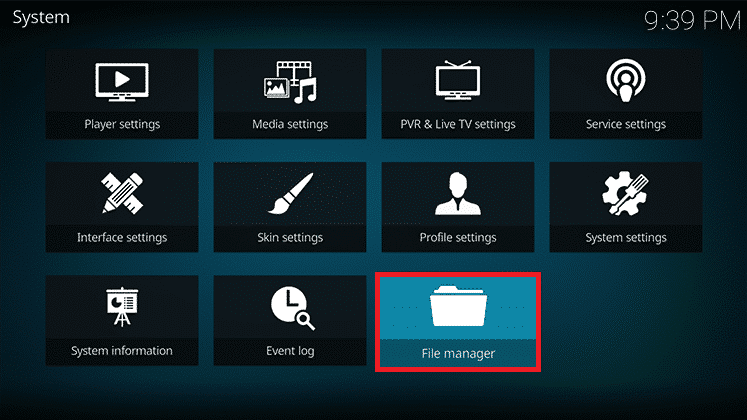
3. Klicken Sie auf die Option Quelle hinzufügen, geben Sie die folgende URL in das Feld ein und klicken Sie auf die Schaltfläche OK .
https://nolimitsbuilds.com/kodi/
4. Geben Sie einen Namen in das Feld Geben Sie einen Namen für diese Medienquelle ein und klicken Sie auf die Schaltfläche OK .
5. Kehren Sie zur Add-ons- Seite zurück und klicken Sie auf das Dropbox -Symbol im linken Bereich.
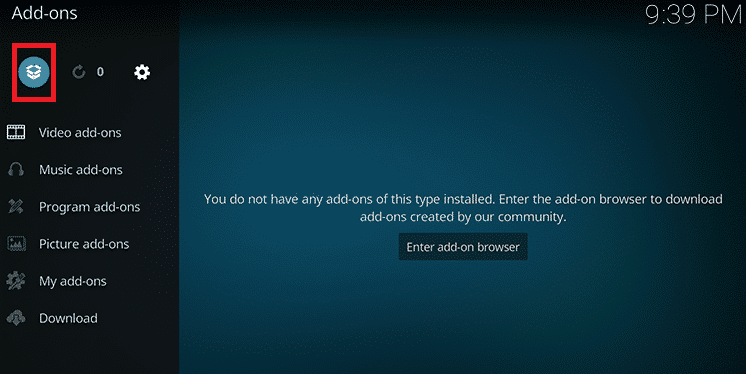
6. Klicken Sie auf die Option Aus ZIP-Datei installieren .
7. Wählen Sie die bereits gespeicherte Repository-Datei aus und klicken Sie auf die Option plugin.video.nolimitswizard.zip .
8. Warten Sie, bis die Installation abgeschlossen ist, und kehren Sie zur Add-ons- Seite zurück.
9. Navigieren Sie zur Registerkarte Programm-Add-Ons und klicken Sie auf die Option No Limits Wizard .
10. Wählen Sie den Build aus und klicken Sie auf die Option FRESH INSTALL (Erase, then Install New Build) .
Hinweis: Diese Option hilft beim Löschen aller unvollständigen und beschädigten Dateien der vorherigen Installation. Daher würde der Fehler, dass Kodi No Limits nicht funktioniert, gelöscht und der Magic Build in einem frischen Zustand installiert.
11. Klicken Sie im Bestätigungsfenster auf die Schaltfläche Weiter .
12. Klicken Sie abschließend auf die Schaltfläche Schließen erzwingen und starten Sie die Kodi-App wie zuvor beschrieben neu.
Lesen Sie auch: So klonen Sie die Kodi-Konfiguration und duplizieren Ihr Setup
Methode 5: Netzwerkprobleme beheben
Um die Netzwerkeinschränkungen zu umgehen, die möglicherweise den Fehler des No Limit Wizard verursacht haben, können Sie die Netzwerkprobleme beheben. Sie können versuchen, die Anweisungen in dem hier angegebenen Link umzusetzen, um mehr darüber zu erfahren.
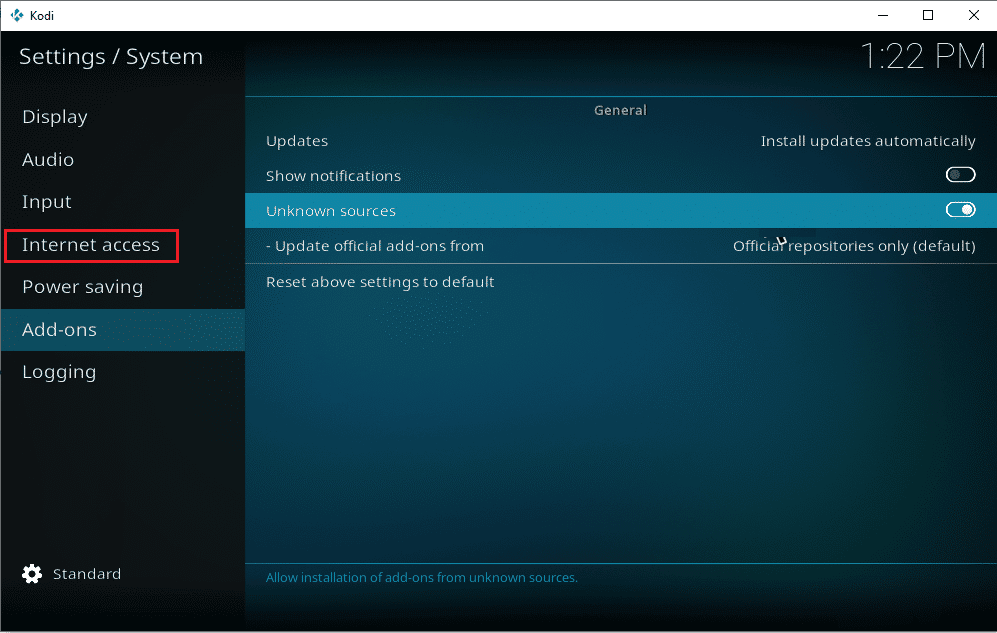
Methode 6: Installieren Sie die Kodi-App neu
Wenn der Fehler „No Limits Magic Build funktioniert nicht“ immer noch nicht behoben ist, können Sie versuchen, die Kodi-App neu zu installieren oder auf die neueste Version zu aktualisieren. Dies würde helfen, alle Fehler und Probleme mit der Kodi-App zu beheben.
Schritt I: Deinstallieren Sie die Kodi-App
Der erste Schritt besteht darin, die vorhandene Version der Kodi-App auf Ihrem PC zu deinstallieren.
1. Befolgen Sie die Anweisungen in dem hier angegebenen Link, um die Methode zum Deinstallieren der App zu erfahren.
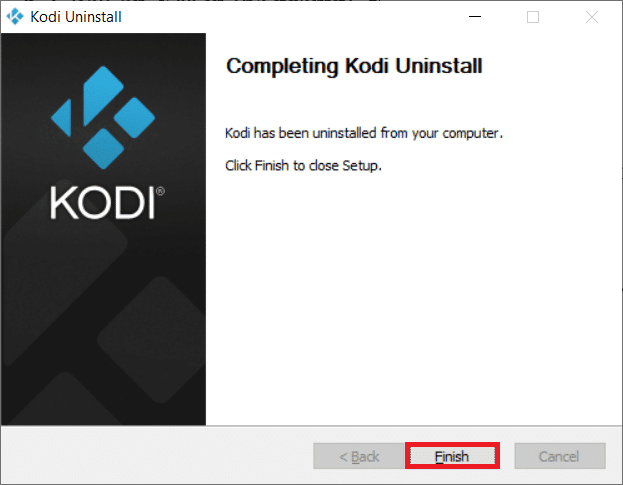
Schritt II: Temp-Dateien löschen
Der nächste Schritt besteht darin, alle temporären Dateien zu löschen, die mit der Kodi-App verknüpft sind.
1. Verwenden Sie die Windows-Suchleiste, um den AppData Roaming- Ordner zu öffnen.
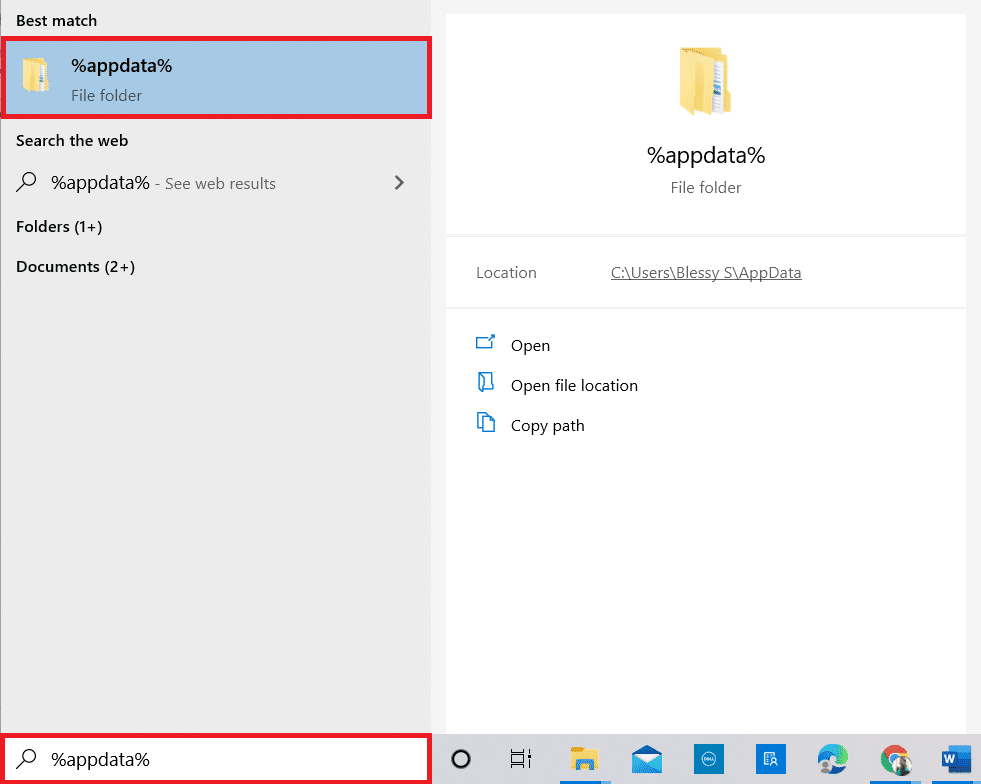
2. Klicken Sie mit der rechten Maustaste auf den Kodi -Ordner und klicken Sie auf die Option Löschen .
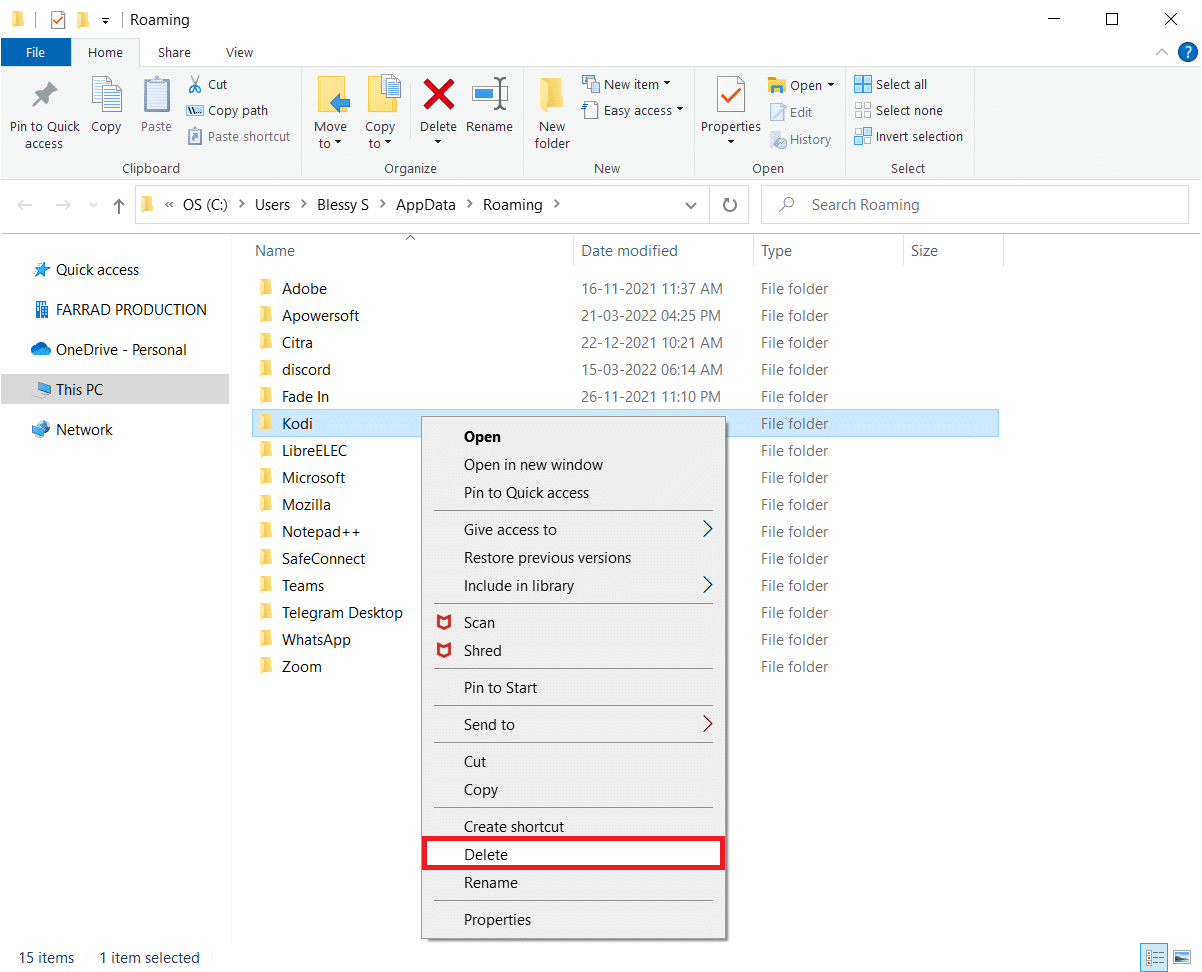
3. Öffnen Sie auf ähnliche Weise den AppData Local- Ordner über die Windows -Suchleiste.
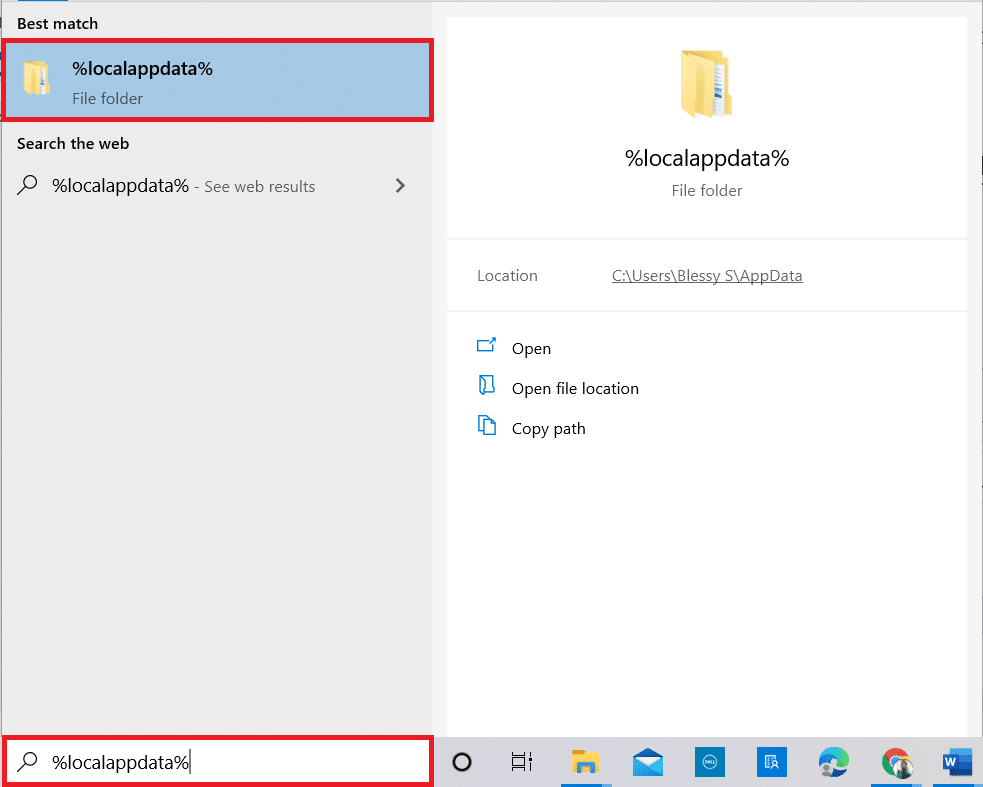
4. Löschen Sie den Kodi- Ordner und starten Sie den PC wie zuvor beschrieben neu.
Lesen Sie auch: Korrigieren Sie, dass der Kodi Ares-Assistent in Windows 10 nicht funktioniert
Schritt III: Kodi App neu installieren
Der letzte Schritt zur Behebung des Fehlers besteht darin, die Kodi-App auf Ihrem PC neu zu installieren. Sie können den Anweisungen in dem hier angegebenen Link folgen, um die Methode zum Installieren der Kodi-App zu lernen.
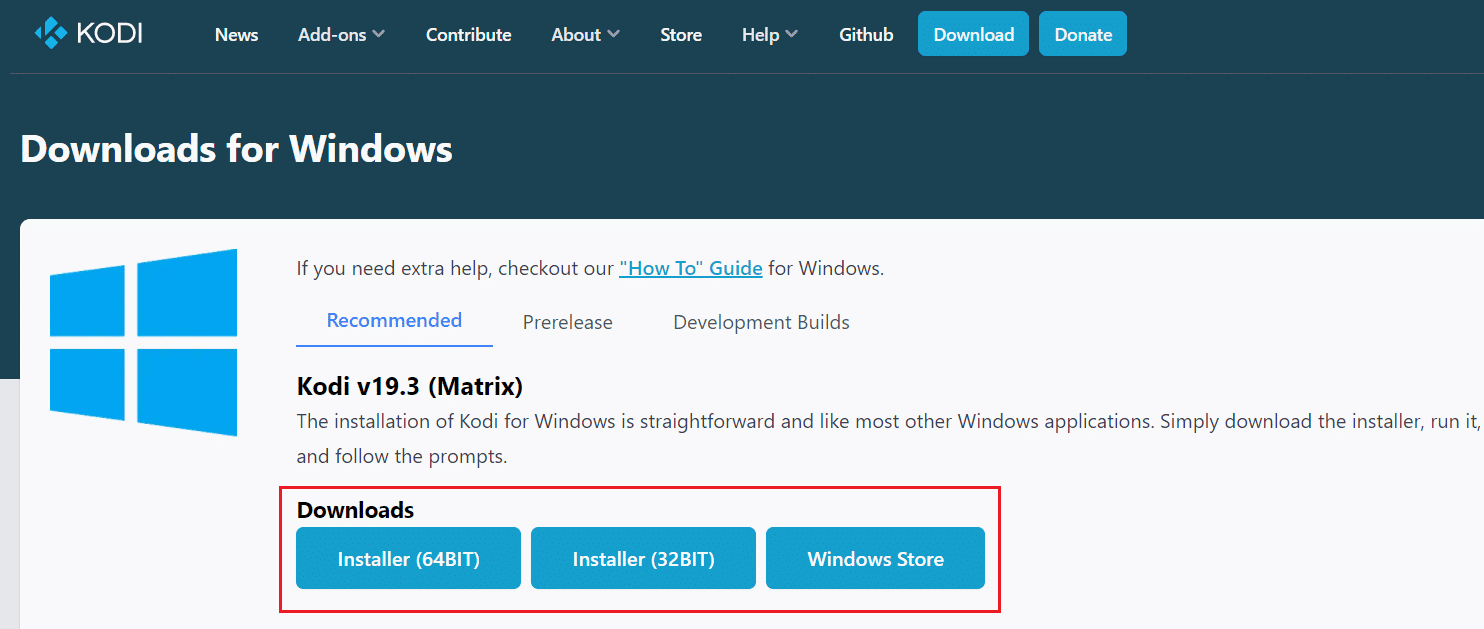
Methode 7: Wenden Sie sich an das Kodi-Supportteam
Wenn keine der Methoden zur Behebung des Fehlers im No Limits Magic Build wirksam ist, können Sie versuchen, sich an das offizielle Support-Team der Kodi-App zu wenden. Richten Sie Ihr Problem über den hier angegebenen Link an das Team und befolgen Sie die Anweisungen des Teams.
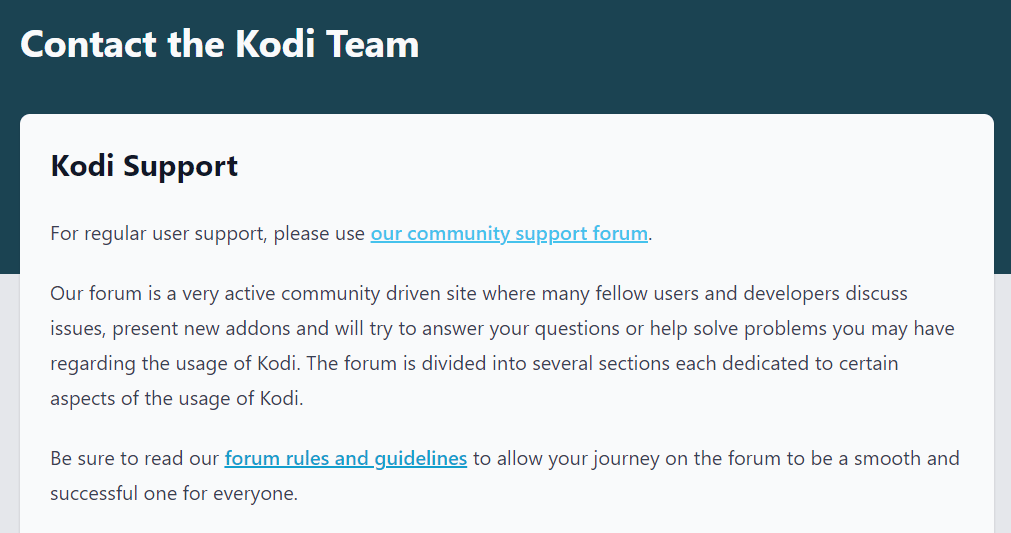
Empfohlen:
- 9 Möglichkeiten, YouTube zu reparieren Dieses Video ist in Ihrem Land nicht verfügbar
- Ist IPTV in den USA und Indien legal?
- 10 Möglichkeiten zur Behebung des Fehlers „Kann keine Streams auf Kodi ansehen“.
- Fix Kodi kann keine Verbindung zum Netzwerkserver herstellen
Die Methoden zur Behebung des No Limit Wizard-Fehlers sind im Artikel angegeben. Bitte teilen Sie uns mit, welche dieser Methoden bei der Behebung des Fehlers, dass Kodi No Limits nicht funktioniert, wirksam war. Nutzen Sie außerdem bitte den Kommentarbereich unten, um uns Ihre Vorschläge und Fragen mitzuteilen.
